有玩 微軟 虛擬機器的朋友有福了。
文/羅正漢 2009-12-30 
Disk2vhd將實體磁碟區轉換成虛擬磁碟區,讓我們可以從Virtual PC或Hyper-V虛擬機器啟動這個虛擬磁碟區
產品資訊
建議售價●免費ˉ原廠●微軟ˉ電話●(02)3725-3888ˉ網址●www.microsoft.com.twˉ下載網址●download.sysinternals.com/Files/Disk2vhd.zipˉ作業系統需求●Windows XP SP2/Windows Server 2003 SP1,支援64位元ˉ虛擬機器需求●Virtual PC、Hyper-V,支援Windows 7及Windows Server 2008 R2ˉ最大單一磁碟轉換容量●127GB
在虛擬化的應用上,VHD(Virtual Hard Disk)是微軟所發布的一種虛擬檔案格式,而微軟所提供的Disk2vhd,顧名思義而言,就是屬於P2V工具(Physical-to-Virtual,實體轉虛擬),將實體磁碟區轉換成虛擬磁碟區,然後我們可以從Virtual PC或Hyper-V虛擬機器啟動這個虛擬磁碟區。像這樣的工具,在系統遷移時也很方便,無須透過System Center Virtual Machine Manager來做。
在作業系統需求上,Disk2vhd可以支援Windows XP SP2,以及Windows Server 2003 SP1以上的系統,同時也可以支援64位元。但要注意的是,轉換虛擬磁碟區有容量限制,最高支援127GB的空間。
Disk2vhd軟體檔案很小,只要751K,下載與安裝並不會花上太多時間。執行軟體後,我們需要勾選確認的選項不多,重點就是要選擇轉換成虛擬硬碟格式的磁碟,程式會自動列出硬碟中的所有磁碟區,並顯示需要多少空間。按下Create後,軟體便會開始執行轉換,最後產生一個副檔名為VHD的檔案。
轉換時,Disk2vhd主要是透過Volume Snapshot(VSS)的磁碟快照技術,工具會建立一個基於時間點的複本。
我們試著轉換19.84GB的物理磁碟區,製作出的VHD檔會稍大於原本的容量,為22GB,在轉換效率上,我們以Intel Core 2 Duo SU7300 1.3GHz處理器等級的電腦進行轉換,耗時43分鐘。
相較於其他P2V工具來說,使用這套軟體除了可以方便地將實體硬碟轉成VHD虛擬硬碟格式,它較特別之處,是可以直接執行於已經啟動的電腦上,作業系統不需關閉或將磁碟另行複製到其他位置。
製作完成VHD檔後,我們試著在Windows 7直接掛載此VHD檔。首先我們進入「電腦管理」,點選存放裝置中的磁碟管理,接著從右鍵選單中執行連結VHD,即可順利將VHD檔加入成功;設為啟動後,便可以看到新增的虛擬磁碟。
要注意的是,VHD最好掛載在不同的電腦上,因為有可能Windows會因為VHD具有和實體磁碟相同的磁碟特徵,而不知該如何找到開機磁碟。文⊙羅正漢 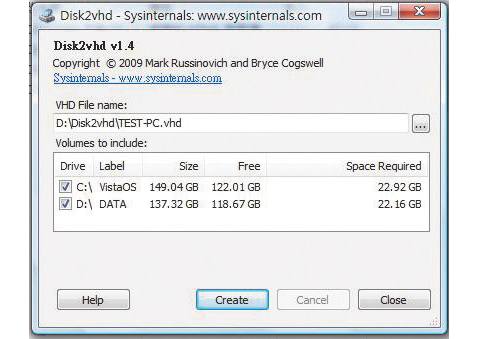
執行Disk2vhd軟體後,我們只要選擇VHD檔的存放路徑,以及勾選需要轉換的磁碟區。

近期留言